ابزارهای فوق العاده برای استفاده در تبدیل XviD به FLV [آفلاین و آنلاین]
یک کتابخانه کدک ویدیویی متن باز MPEG-4 که تحت شرایط مجوز عمومی عمومی گنو توزیع شده است، XviD یک کتابخانه کدک ویدیویی است که میتوان آن را به صورت رایگان دانلود کرد. به عنوان رقیبی برای کدک اختصاصی DivX Pro، که مشمول محدودیت های مجوز است و بنابراین فقط برای اعضای مرکز تحقیقات پیشرفته DivX در دسترس است، (DARC) توسعه یافت. در ضمن فایلی با extension.flv مخفف Flash Video است. پسوند فایل FLV به یک فایل ویدیویی یا صوتی اشاره دارد که از طریق اینترنت با استفاده از Adobe Flash Player یا Adobe Air منتقل می شود. این دو فرمت ویدیویی یکدیگر را نفی می کنند، اما شما می توانید این دو فرمت ویدیویی را به یکدیگر تبدیل یا تبدیل کنید. در اینجا ابزارهایی هستند که باید در نظر بگیرید که از آنها استفاده کنید XviD را به FLV تبدیل کنید.
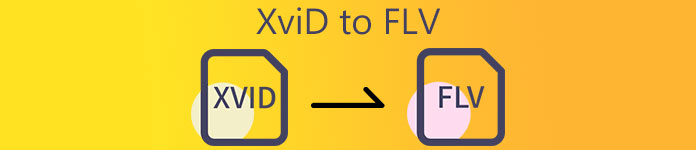
بخش 1. روش کارآمد برای استفاده در تبدیل XviD به FLV [آفلاین]
تبدیل از XviD به FLV به لطف Video Converter Ultimate که یک راه حل همه کاره با افت کیفیت صفر ارائه می دهد، هرگز آسان تر نبوده است. علاوه بر این، رابط کاربری آسان است و می توانید به راحتی فایل های XviD خود را بدون هیچ مشکلی به FLV تبدیل کنید. علاوه بر توانایی تبدیل XviD به FLV، Video Converter Ultimate تعداد زیادی توابع مفید دیگر را ارائه می دهد. به عنوان مثال، می توانید کیفیت یک ویدیو را افزایش دهید و یک موزیک ویدیو بسازید. اکنون که با این نرم افزار آشنا شدید، اکنون می توانید با دنبال کردن مراحل ارائه شده در زیر، نحوه استفاده از آن را بیاموزید:
مرحله 1: دانلود نرم افزار را با کلیک بر روی آن شروع کنید دانلود رایگان دکمه زیر این مرحله این برای مک و ویندوز در دسترس است، بنابراین باید انتخاب کنید که از چه سیستم عاملی استفاده می کنید. پس از دانلود نرم افزار، نرم افزار را روی کامپیوتر خود نصب کنید.
دانلود رایگانبرای ویندوز 7 یا بالاتردانلود امن
دانلود رایگانبرای MacOS 10.7 یا بالاتردانلود امن
گام 2: برای شروع تبدیل XviD به FLV، نرم افزار را راه اندازی کنید. پس از راهاندازی نرمافزار، میبینید که پنجرهای روی صفحه شما ظاهر میشود که رابط مبدل را نشان میدهد. روی دکمه + واقع در وسط پنجره کلیک کنید یا می توانید ویدیوها را برای وارد کردن فایل ها از رایانه خود بکشید.
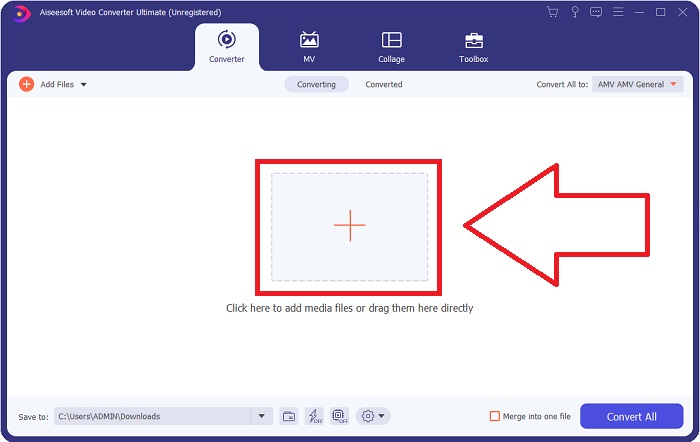
مرحله 3: سپس، خواهید دید که پنجره دیگری ظاهر می شود. روی انتخاب فرمت ویدیو در گوشه سمت راست صفحه کلیک کنید. را بیابید FLV فرمت ویدیو را انتخاب کنید و روی کیفیت ویدیویی که ترجیح می دهید کلیک کنید.

مرحله 4: هنگامی که کیفیت مورد نظر شما در کیفیت ویدیویی که نرم افزار ارائه می دهد در دسترس نیست، می توانید با تنظیم رزولوشن، میزان بیت، نرخ فریم و غیره کیفیت ویدیوی خود را ایجاد کنید. با این کار روی نماد چرخ دنده درست در کنار کیفیت ویدیو کلیک کنید. که پس از انتخاب فرمت ویدیوی خود نمایش داده می شود. کلیک خوب، اگر تنظیم ویدیو را تمام کرده اید.
مرحله 5: پس از انجام تمام تنظیمات، اکنون می توانید با کلیک کردن، ویدیو را تبدیل کنید تبدیل همه. شما همچنین می توانید کلیک کنید ذخیره در را فشار دهید و پوشه ای را که می خواهید ویدیوهای تبدیل شده شما منتقل شود، مشخص کنید.
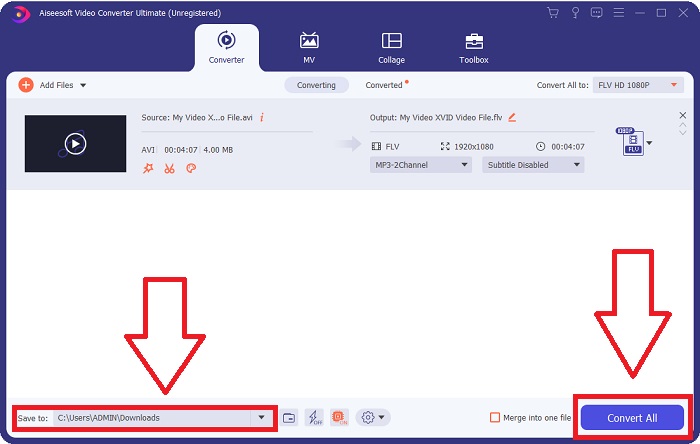
بخش 2. جایگزین عالی برای استفاده در تبدیل XviD به FLV [آنلاین]
برای استفاده از مبدل های آنلاین نیازی به دانلود، نصب یا ثبت نرم افزار نیست مبدل ویدیوی آنلاین رایگان. با استفاده از این ابزار آنلاین، می توانید به راحتی و به سرعت فایل های خود را از پنجره مرورگر خود تبدیل کنید. در عرض چند ثانیه، میتوانید ویدیوهای HD خود را با حفظ کیفیت اصلی به MP4، FLV یا هر فرمت ویدیویی محبوب دیگری تبدیل کنید. این ابزار آنلاین بدون توجه به هر چیزی می تواند به شما کمک کند، به همین دلیل است که باید مراحل زیر را یاد بگیرید:
مرحله 1: این را کلیک کنید ارتباط دادن برای ادامه با صفحه وب اصلی Free Video Converter Online. بعد از اینکه وارد صفحه اصلی وب شدید روی آن کلیک کنید برای تبدیل فایلها را اضافه کنید سپس یک پنجره در قسمت بالای صفحه ظاهر می شود و کلیک کنید دانلود برای دانلود لانچر برای استفاده از ابزار آنلاین. آن را روی کامپیوتر خود نصب کنید و سپس کلیک کنید برای تبدیل فایلها را اضافه کنید دوباره ابزار آنلاین را باز کنید.
گام 2: اکنون می توانید انتخاب کنید FLV فرمت ویدیویی از انتخاب فرمت موجود در زیر. و روی نماد چرخ دنده درست در کنار فرمت ویدیوی FLV کلیک کنید تا تمام مشخصات دقیق یک ویدیو را تنظیم کنید، به عنوان مثال، وضوح، نرخ فریم و غیره. خوب اگر انجام شود
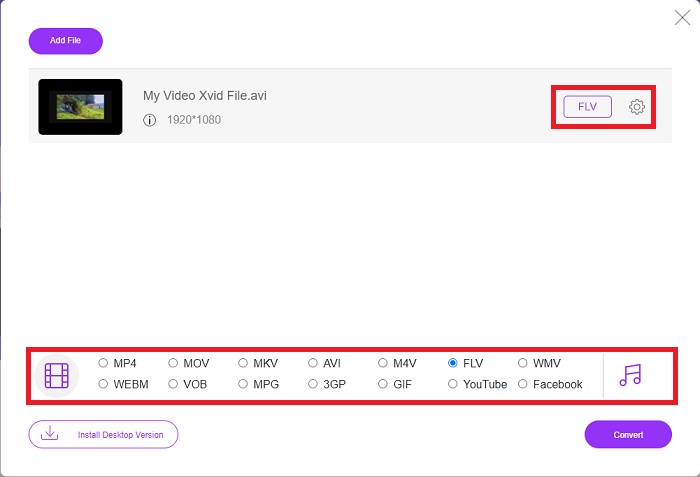
مرحله 3: در نهایت، اکنون می توانید فایل ویدیوی خود را با کلیک کردن بر روی آن تبدیل کنید تبدیل نماد در قسمت پایین صفحه نمایش یک یا دو دقیقه صبر کنید، پنجره ای باز می شود که تبدیل شما کامل شده است.
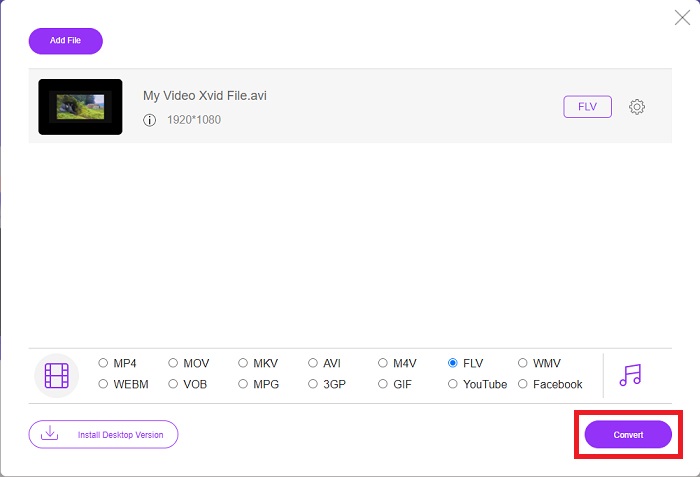
به هر حال، شما همچنین می توانید از این ابزار استفاده کنید فایل های FLV خود را به XviD تبدیل کنید با سهولت.
قسمت 3. نمودار مقایسه: XviD & FLV
XviD از کدک فرمت XviD استفاده می کند. برنامهای که ویدئو را به MPEG-4 ASP که یک استاندارد فشردهسازی است، به جای فرمت ویدئویی مانند MP4 فشرده و از حالت فشرده خارج میکند. به لطف قابلیت فشردهسازی محتوای XviD، میتوان با حفظ کیفیت دیویدی، یک فیلم تمامقد را کوتاه کرد تا روی سیدی قرار بگیرد. محتوای ویدیویی XviD را میتوان در کانتینرهای مختلف فایل ذخیره کرد، حتی اگر از پسوند فایل xvid. یک فایل AVI ممکن است به عنوان مثال، video.xvid.avi نامیده شود، بسته به اینکه چه کسی آن را ایجاد کرده است. XviD تحت GPL، یک مجوز رایگان و منبع باز برای نرم افزار است.
با این حال، فایل های ویدئویی ذخیره شده در فرمت کانتینر Adobe Flash (FLV) فایل های FLV هستند. جریان داده های صوتی و تصویری رمزگذاری شده به همان روشی که فلش استاندارد است. قالب SWF و بسته های ابرداده در هدر کوتاه گنجانده شده است. با افزونه Flash Video Exporter (شامل Adobe Animate) یا برنامه دیگری که از فایل های FLV پشتیبانی می کند، کاربران می توانند محتوای Flash Video خود را در قالب FLV صادر کنند. علاوه بر QuickTime و Windows Media، Adobe Media Encoder می تواند سایر فرمت های ویدیویی را نیز رمزگذاری کند. برای اینکه در مورد مقایسه دقیق بیشتر بدانید، نمودار مقایسه را در زیر به شما ارائه می دهیم:
| فرمت فایل | XviD | FLV |
| نوع فایل | MPEG-4 قسمت 2-ویدئوی سازگار | فایل ویدیویی فلش |
| توسعه یافته توسط | DivX, Inc. | Adobe System |
| طرفداران | DivX به دلیل توانایی خود در ایجاد تعادل ظریف بین کیفیت و اندازه فایل از نظر فشرده سازی مشهور است. در نتیجه، میتوان از آن برای ریپینگ، فرآیند کپی فایلهای صوتی و تصویری از یک منبع به هارد دیسک کامپیوتر برای آمادهسازی برای ذخیرهسازی و تبدیل استفاده کرد. | Adobe Flash یک انتخاب عالی برای وب سایت هایی است که می خواهند انیمیشن و عناصر تعاملی را ترکیب کنند. پتانسیل این را دارد که در بلندمدت تاثیر قابل توجهی داشته باشد. محبوب ترین بازی های فلش در آن زمان ساده بودند. |
| منفی ها | برای هر پلتفرمی در دسترس نیست. | در چند سال گذشته، محبوبیت FLV کاهش یافته است. تولید محتوای FLV به زمان و هزینه زیادی نیاز دارد. یکی از اشکالات عمده فلش این است که نمی توان آن را در دستگاه های iOS مشاهده کرد و توانایی آن را برای جذب فالوورهای جدید به شدت محدود می کند. |
| برنامه ها فرمت ویدئو را باز می کنند | ◆VLC Media Player ◆ Windows Media Player& ◆ BS Player ◆ DivX Media Player ◆ Elmedia Player | ◆ VLC Media Player ◆ Adobe Flash Player |
بخش 4. سوالات متداول در مورد تبدیل XviD به FLV
آیا کدک XviD ایمن است؟
آیا کدک XviD رایگان است؟
جریان FLV چیست؟
نتیجه
برای جمع بندی تمام نکات گفته شده، می دانیم که تبدیل XviD به FLV به دلیل این دو مبدل بهترین و کاربرپسند از نظر نرم افزار و ابزار آنلاین امکان پذیر است. این مقاله آن را بیشتر توصیه میکند زیرا ابزاری قابل مقایسه با سایر نرمافزارها و ابزارهای آنلاین نیست و مجبور نیستید انتخاب کنید که آیا میتوانید از آن در ویندوز یا مک استفاده کنید زیرا میتوانید به صورت رایگان از آن در هر دو سیستم عامل استفاده کنید.



 Video Converter Ultimate
Video Converter Ultimate ضبط صفحه
ضبط صفحه


